你是否遇到过这种情况:打开电脑,突然发现C盘变红,磁盘空间告急,电脑运行变得异常缓慢。这时候,我们该如何拯救这满满当当的C盘呢?
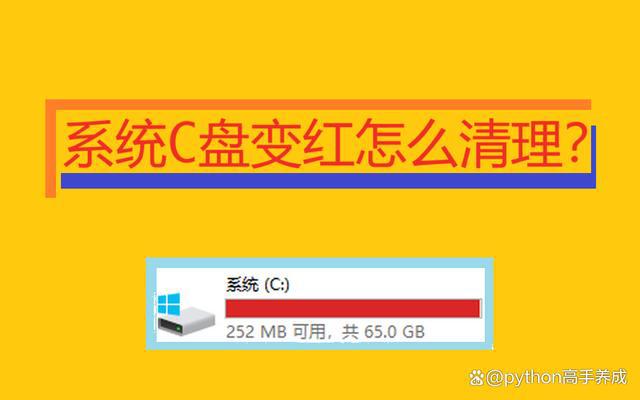
其实,我们可以通过清理系统临时文件、回收站、卸载不常用程序、优化磁盘、清理日志、压缩磁盘内容等方法来清理。
C盘,通常作为电脑的系统盘,存储着操作系统、应用程序以及用户数据等重要文件。当C盘空间不足时,C盘符状态就会显示为红色。此时,我们需要从下面几个原因去分析:
其次,应用程序的安装文件、缓存文件等不断增长,可以引发C盘存储空间告急。
最后,一些恶意软件、病毒等入侵导致磁盘空间被非法占用,也会引发C盘存储空间紧张的问题。
然后,我们需要清空回收站中的内容。右键点击桌面上的“回收站”图标,选择“清空回收站”。
右键点击C盘,选择“属性”,点击“工具”,按提示操作完成磁盘优化和碎片整理。
使用第三方清理软件:如CCleaner、DiskGenius、腾讯电脑管家等,它们能够更全面地扫描和清理系统中的无用文件。
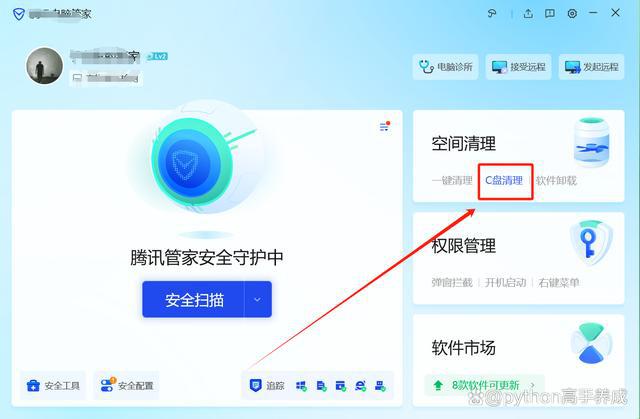
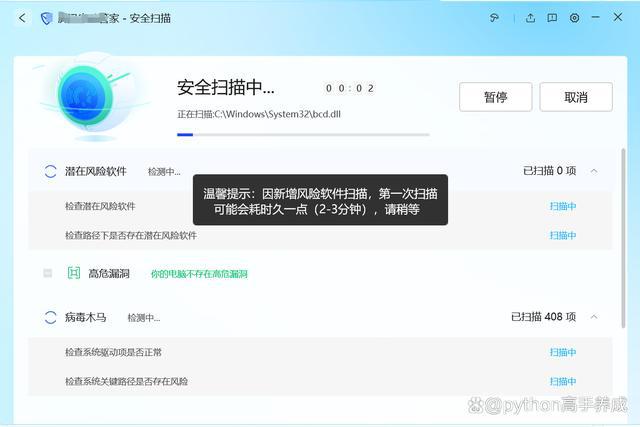
移动或删除大文件:将视频、音乐、图片等大文件移动到其他磁盘或删除不必要的文件。
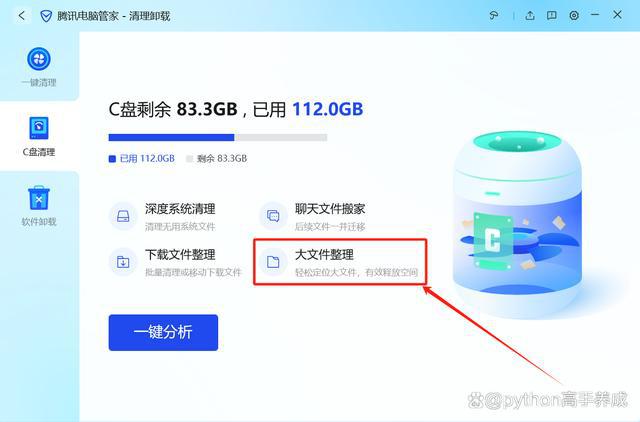
总之,通过以上方法,相信你一定能够成功拯救C盘,释放宝贵的磁盘空间。让我们从此告别C盘变红的困扰,享受更加流畅、稳定的电脑体验吧!
